Основи роботи з табличним процесором, Вигляд і основні поняття - Обробка даних за допомогою комп'ютера
Будь-яка таблиця складається з рядків і стовпців, як правило, рядки нумеруються цифрами 1, 2, 3 і т. д. до 16384, а стовпцям присвоюється відповідність латинському алфавіту A, B, C і т. д. Причому коли алфавіт закінчується, за Z ідуть AA, AB, AC і т. д. доIV. Перетинання рядків і стовпців утворить комірку. Кожна комірка має Адресу, що позначається ім'ям стовпця та номером рядка. Наприклад, B5 (рис. 8.1).

Риунок 3.1- Робочий аркуш Excel
У комірки заносяться дані. Надалі в разі звертання до цих даних завжди йде посилання на адресу комірки, в якій вони розташовані. Наприклад, в Е9 розташоване число 5. Якщо необхідно провести які-небудь дії з цими даними -- наприклад, скласти два числа 4 з комірки A1 і 4 з комірки C7 і помістити їх суму в комірку C3, то в комірку C3Вводиться формула = A1 + C7 і в комірці C3 з'являється результат 8. Докладніше про це буде розказано в підрозділі 8.1.4 "Обчислення в Excel. Формули і функції".
Вигляд і основні поняття
Робочий аркуш -- це власне електронна таблиця, основний тип документа, використовуваний в Excel для збереження та маніпулювання даними. Він складається з комірок, організованих у стовпці і рядки, і завжди є частиною робочої книги.
Робочі книги -- це файли MS Excel, що можуть містити один чи кілька робочих аркушів. Такі файли мають розширення.Xls.
Якщо подивитися на зображене вікно Excel, то помітимо, що воно містить безліч різних елементів. Деякі з них властиві всім програмам у середовищі Windows, інші є тільки у вікні Excel.
Звернемо увагу: робоча ділянка головного вікна Excel зайнята вікном робочої книги, що складається з робочих аркушів. Клацнувши мишею на будь-якій комірці робочого аркуша, ми зробимо її поточною (вона позначиться рамкою). У Полі імені буде показана адреса поточної комірки, наприклад А1. Як і в багатьох інших програмах, у середовищі Windows, ви можете представити робочий аркуш у вигляді окремого вікна зі своїм власним заголовком -- це вікно ми називатимемо вікном робочої книги, тому що в такому вікні можна обробляти кілька робочих аркушів.

- 1 -- Поле назви головного вікна. 2 -- Рядок меню. 3 -- Кнопки керування 4 -- Панелі інструментів. 5 -- Поле імені. 6 -- Рядок формули. 7 -- Рядок стану 8 -- Поле назви вікна робочої книги (дочірнє вікно Excel). 9 -- Активний аркуш робочої книги. 10 -- Кнопка виділення всього аркуша. 11 -- Активна (поточна) комірка. 12 -- Ім'я стовпця. 13 -- Ім'я рядка.
Рисунок 3.2- Елементи робочого аркуша
У вікні Excel, як і в інших програмах Windows, під заголовком вікна розташований рядок меню. Він містить Головне меню Excel. За допомогою команд із цього меню можна виконати Всі можливі дії над робочими книгами і даними в таблицях.
Рядок стану
Це смуга внизу екрана, на якій виводиться інформація про обрану команду чи виконувану операцію. Виділена команда коротко описується в лівій частині рядка стану. Тут також вказується інформація про виконувану операцію -- таку, як відкриття чи збереження файла, копіювання комірок чи запис макросу. Права частина рядка стану показує, чи включені ключі -- такі, як Caps Lock, Scroll Lock чи Num Lock.
Основні правила.
Після запуску Excel на екрані з'являється робоча книга Книга 1, що містить 3 робочі аркуші. Кожен з них являє собою таблицю, що складається з рядків і стовпців.
На основному екрані розташовані такі об'єкти: рядок основного меню, дві панелі інструментів Стандартна і Форматування, рядок формул, поле імені, рядок стану, смуги прокручування.
Взаємодія з Excel здійснюється за допомогою вибору команд з основного меню. Всі команди є ієрархічними. У результаті вибору однієї з таких команд на екрані з'являється її спадне меню.
Для виконання команди з основного меню помістіть курсор миші на необхідну команду і натисніть кнопку миші.
Для відмови від вибору опції спадного меню після його появи на екрані натисніть клавішу Esc, і ви потрапите в меню попереднього рівня.
Для одержання довідкової інформації натискаємо мишею пункт меню Справка з основного меню. З'явиться меню, в якому вибираємо потрібну команду Справка по Microsoft Excel. Вікно діалогу багатьох команд містить також кнопку Справка, у разі натискання якої Excel забезпечить вас інформацією про те, як користуватися цим вікном діалогу.
Кнопка Справка, розташована на панелі інструментів Стандартная, додає до курсора миші знак питання (?). Після цього інформацію про команди й елементи екрана можна одержати, якщо встановити в потрібне місце покажчик миші зі знаком питання і натиснути ліву кнопку миші.
Після завершення поточного сеансу роботи в Excel виконуємо команду Файл/Вихід.
Комірка
Комірка -- це основний елемент електронної таблиці, лише в ній може міститися якась інформація (текст, значення, формули).
Структура комірки Excel:
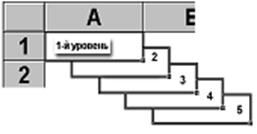
Рисунок 3.3-. Рівні комірки
- 1-й Рівень містить видиме на екрані зображення (тобто відформатований текст чи результат обчислення формули). 2-й Рівень містить формати комірки (формат чисел, шрифти, вимикач/вмикач ознаки, показувати чи ні комірку, вид рамки, захист комірки). 3-й Рівень містить формулу, що може складатися з тексту, числа чи вбудованих функцій. 4-й Рівень містить ім'я комірки, це ім'я може використовуватися у формулах інших комірок, при цьому забезпечується абсолютна адресація даної комірки. 5-й Рівень містить примітки даної комірки (довільний текст). Якщо комірка містить примітку, то в правому верхньому куті з'являється червоний квадратик (крапка).
Блоки комірок.
Для роботи з кількома комірками відразу необхідно виділити Блок комірок. Це робиться в такий спосіб: клацнувши на комірці і утримуючи кнопку миші, протягнемо по аркушу покажчиком миші. При цьому буде зроблено виділення суміжних комірок. Блок описується двома адресами, розділеними знаком двокрапки -- адресою верхньої лівої та нижньої правої комірок.
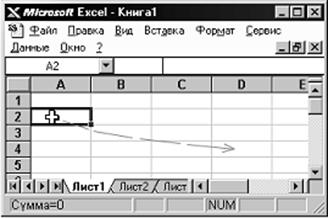
Рисунок 3.4-Створення блоку комірок
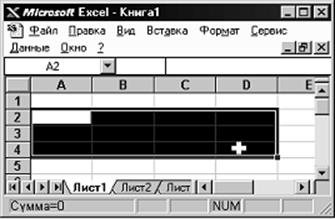
Рисунок 3.5-Блок комірок
Похожие статьи
-
Поняття MS Excel - Обробка даних за допомогою комп'ютера
Табличний процесор Excel фірми Microsoft призначений для введення, зберігання, обчислення і виведення великих обсягів даних у вигляді, зручному для...
-
Швидкий та ефективний аналіз, зручні засоби для роботи з даними (майстер зведених таблиць дає можливість швидко обробляти великі масиви даних і...
-
Спеціальні можливості, Сфери застосування - Обробка даних за допомогою комп'ютера
У Microsoft Excel включені деякі можливості, що дають змогу спростити роботу і виконати необхідні обчислення. Перша -- автозаповнення таблиці. Режим...
-
Обробка даних за допомогою комп'ютера - Обробка даних за допомогою комп'ютера
Найчастіше робочий матеріал, з яким працює фахівець (статистичні дані, результати досліджень, бухгалтерські звіти, економічна інформація та інше)...
-
Обмін даними та робота в Інтернеті, Можливості - Обробка даних за допомогою комп'ютера
Можливість використовувати найсвіжіші дані. За допомогою Microsoft Excel можна одержувати їх у вигляді електронних таблиць прямо з Web-серверів у мережі...
-
Багато користувачів зіштовхувалися з проблемами під час друку складних електронних таблиць. Чимало труднощів пов'язано з недостатньо точним визначенням...
-
Вікно процесора Excel - Microsoft Excel
У типовому варіанті вікно Excel має вигляд, наведений на малюнку. Вікно містить ряд типових елементів. Рядок заголовка (верхній рядок вікна) містить...
-
Вступ - Обробка даних за допомогою комп'ютера
Століттями людство накопичувало знання, відомості про навколишній світ, тобто збирало інформацію. Спочатку інформація передавалася з покоління в...
-
Рядок формул, Рядок стану, Довідкова система - Microsoft Excel
Під панеллю інструментів розміщується рядок формул. Рядок стану Цей рядок розміщується у нижній частині вікна Excel. У цей рядок виводиться інформація...
-
Усі відомі табличні процесори мають типову структуру інтерфейсу. При роботі з електронною таблицею на екран виводяться робоче поле таблиці і панель...
-
Сканер, Пристрої для передачі інформації - Будова персонального комп'ютера
Сканер служить для автоматичного введення текстів і графіки в комп'ютер з будь-якої плоскої поверхні. Основна характеристика: роздільна здатність...
-
Титульна сторінка Після запуску системи комп'ютерного тестування відкривається титульна сторінка проекту, яка містить в собі тему проекту та додаткову...
-
Тема №1. Загальна характеристика системи програм 1С:Підприємство 1С: Підприємство є універсальною системою автоматизації і організації діяльності...
-
Структура технічних засобів визначається, виходячи із можливості їх забезпечити виконання встановлених операцій процесу технічного обслуговування,...
-
Для того щоб зрозуміти як побудований проект була розроблена схема навігації по проекту, котра відображає як здійснюється перехід по блокам і куди можна...
-
Висновок - Призначення макросів
І у підсумку, доцільно узагальнити всі раніше сказане і виділити основні моменти. 1 Макрос являє собою записану послідовність певних дій. 2 Для запису...
-
Використання сполучень клавіш - Будова персонального комп'ютера
Сполучення клавіш -- це спосіб виконання дій за допомогою клавіатури. Вони називаються сполученнями, оскільки найчастіше в них одночасно натискаються...
-
Монітор - Будова персонального комп'ютера
Монітор - пристрій для візуального відтворення інформаційних даних. Його називають пристроєм виведення інформаційних даних. Основна характеристика: тип...
-
Основні поняття інтернету речей Автори запевняють, що у зв'язку з бурхливим розвитком мереж з пакетною комутацією і перш за все Інтернету на початку...
-
Базова архітектура ПК Будова системного блоку: материнська плата, процесор, оперативна пам'ять, контролери і адаптери, жорсткий диск, дисковод, оптичний...
-
Основні положення з охорони праці при роботі з комп'ютерним обладнанням Вимоги описаних нижче положень є обов'язковими для всіх користувачів, підприємств...
-
При розробці комп'ютерної мережі для промислового сегменту КМ планується використовувати наступні стандарти та технології передачі даних: Fast Ethernet,...
-
Основні поняття - Статистичне оброблення медичної інформації
ЕТ являє собою звичайну таблицю. Її стовпчики (columns) позначаються літерами A,..., Z, AA,..., AZ,..., ZA,..., ZZ. Звичайно у ЕТ загальна кількість...
-
Основні поняття дослідження Адміністративна служба - це підрозділ, який формує управлінський стиль, контролює та направляє всі служби в організаціях, нею...
-
Поиск файлов - Текстовый редактор Word, электронная таблица Excel
Поиск возможен в заголовках, содержимом или свойствах файлов Microsoft Office. На панели инструментов Стандартная нажмите кнопку Найти. Импорт текстового...
-
Основні поняття Архітектура клієнт-сервер є одним із архітектурних шаблонів програмного забезпечення та є домінуючою концепцією у створенні розподілених...
-
Ввод и оформление текста - Создание презентации в PowerPoint
Создавая презентацию с помощью Мастера автоформы, мы уже вводили текст непосредственно в слайд. Однако во многих случаях работать с текстом гораздо...
-
Панелі інструментів, Вікна діалогу - Microsoft Excel
Під рядком меню розміщуються звичайно панелі інструментів. Панелі інструментів -- це рядок кнопок, при натискуванні на які виконується певна дія. Для...
-
"ВВОД И ОФОРМЛЕНИЕ ТЕКСТА" - Презентация "Принтеры"
Создавая презентацию с помощью Мастера автоформы, мы уже вводили текст непосредственно в слайд. Однако во многих случаях работать с текстом гораздо...
-
Модуль Редактор Рассмотрим макеты интерфейса основных функциональных элементов локального приложения, которые отражают расположение основных элементов...
-
1 сохранять в виде файлов различного формата (см. ниже); 2 выводить на печать (с помощью команды меню ФАЙЛ= Печать ); 3 вставлять в документы, созданные...
-
Таблица выборка сортировка диаграмма Целью данной работы является закрепление практических навыков работы при изучении дисциплины "Информатика", умения...
-
Простий текст застосовується для великих текстових блоків, які редагуються як єдине ціле. Так само як фігурний, простий текст являє собою багаторівневий...
-
Порядок виконання роботи, Практична частина - Оператор циклу з параметром
Проробити контрольний приклад. Виконати самостійну роботу. Оформити звіт. Вимоги до оформлення звіту приведені в п. 6. 3. Захистити лабораторну роботу....
-
Введення і редагування даних - Microsoft Excel
Для введення або редагування даних у яку-небудь клітинку таблиці слід зробити цю клітинку Активною . Перед введенням можна вибрати кнопками панелі...
-
Загальна технологія роботи з електронними таблицями - Електронні таблиці. Таблиці процесора
Табличний процесор може мати кілька режимів роботи, найбільш важливі з них: режим готовності, режим вводу даних, командний режим, режим редагування....
-
Введення тексту - Будова персонального комп'ютера
Коли потрібно щось ввести у програму, повідомлення електронної пошти або в текстове поле, на екрані відображається вертикальна риска, що мерехтить ( )....
-
Периферійні пристрої, Принтер - Будова персонального комп'ютера
Принтер Принтер служить для виведення (друку) інформації на папір. Існують три типи принтерів: Матричний, струменевий, лазерний. Основна характеристика:...
-
Single Choice Question 1. Наиболее эффективное средство для защиты от сетевых атак 1) использование сетевых экранов или "firewall" 2) использование...
-
Початок роботи в Access. Проектування бази даних - Система керування базами даних Access
Створення бази даних - досить складний процес, тому не варто відразу після включення комп'ютера і запуску Microsoft Access починати її побудову. Спочатку...
Основи роботи з табличним процесором, Вигляд і основні поняття - Обробка даних за допомогою комп'ютера